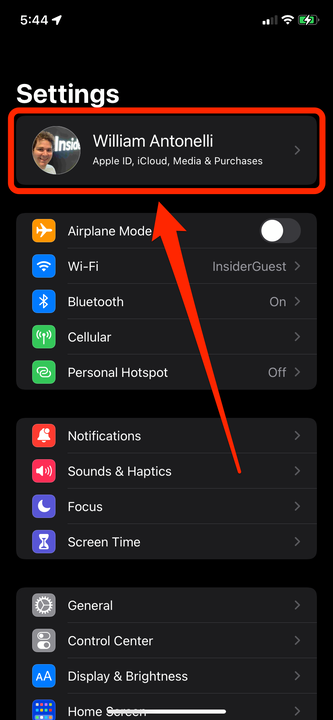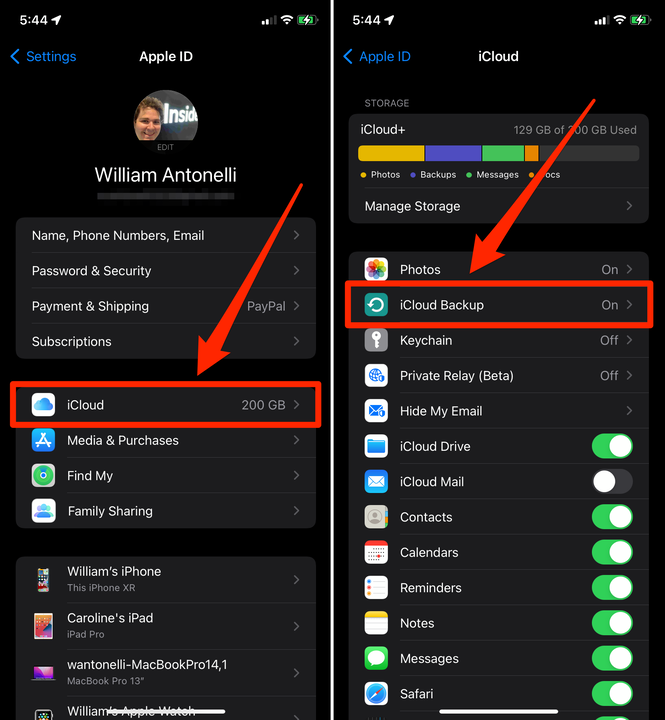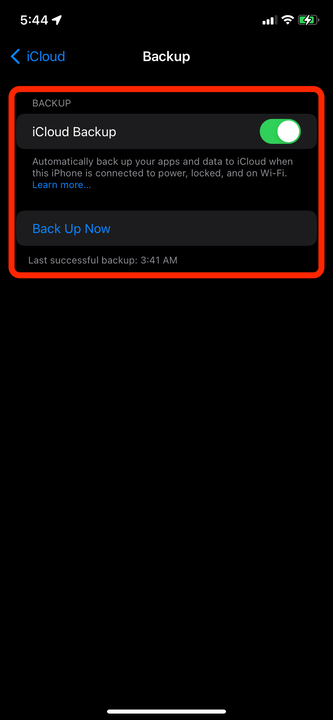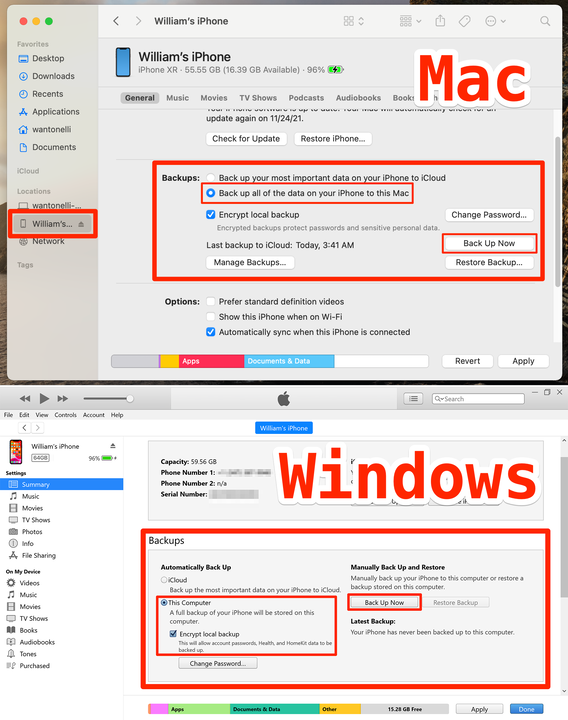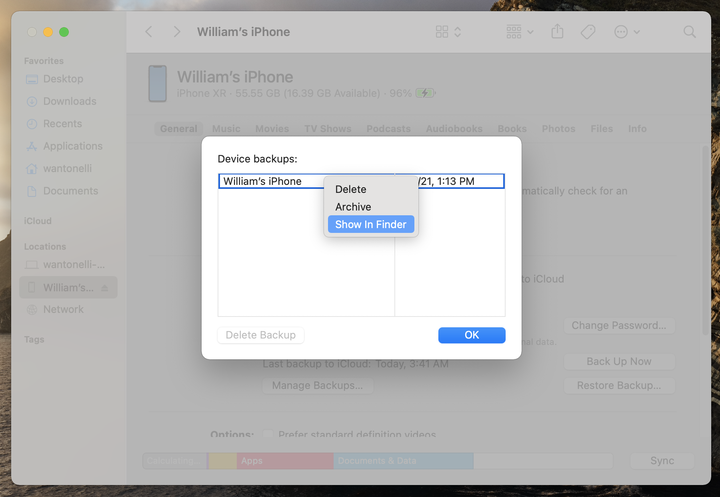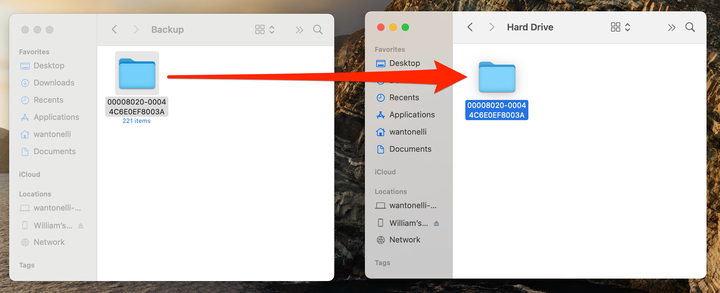Jak wykonać kopię zapasową iPhone’a za pomocą ICloud lub komputera?
- Możesz bezprzewodowo tworzyć kopię zapasową danych swojego iPhone'a za pomocą iCloud, ale za darmo możesz zapisać tylko ograniczoną ilość danych.
- Jeśli masz komputer PC, możesz wykonać kopię zapasową iPhone'a za pomocą iTunes; jeśli masz Maca, możesz użyć Findera.
- Po zapisaniu kopii zapasowej na komputerze możesz ją również przenieść na zewnętrzny dysk twardy.
Kiedy ostatnio wykonałeś kopię zapasową swojego iPhone'a? Miejmy nadzieję, że nie było to zbyt dawno temu — w przeciwnym razie wystarczy jeden wypadek, aby stracić wiele danych.
Eksperci zalecają tworzenie kopii zapasowych wszystkich danych i częste ich aktualizowanie. I na szczęście istnieje kilka sposobów na wykonanie kopii zapasowej iPhone'a i zapewnienie bezpieczeństwa danych.
Oto trzy najlepsze sposoby tworzenia kopii zapasowej telefonu iPhone: za pomocą iCloud, komputera lub zewnętrznego dysku twardego
.
Jak wykonać kopię zapasową iPhone'a za pomocą iCloud
Tworzenie kopii zapasowych za pomocą iCloud jest niezwykle wygodne. Możesz to zrobić bezprzewodowo przez Wi-Fi, a nawet skonfigurować tak, aby iPhone automatycznie tworzył kopie zapasowe, dzięki czemu nigdy nie musisz się martwić.
1. Otwórz aplikację Ustawienia na swoim iPhonie i stuknij swoją nazwę u góry ekranu.
Otwórz menu konta Apple ID.
William Antonelli / Insider
2 W menu Apple ID stuknij w iCloud, a następnie w iCloud Backup.
Pamiętaj, aby wcześniej wybrać, co chcesz utworzyć w kopii zapasowej.
William Antonelli / Insider
3 Upewnij się, że Backup w iCloud jest włączony. Dzięki temu zawsze, gdy Twój iPhone ładuje się i łączy z Wi-Fi, ale go nie używasz, utworzy kopię zapasową danych. Podłącz telefon w nocy przed snem, a kopie zapasowe plików powinny być regularnie tworzone.
Możesz także dotknąć opcji Utwórz kopię zapasową teraz, aby ręcznie utworzyć kopię zapasową już teraz.
Możesz skonfigurować automatyczne kopie zapasowe lub wykonać kopię ręczną.
William Antonelli / Insider
Jak wykonać kopię zapasową iPhone'a na komputerze?
Jeśli wolisz przechowywać swoje dane poza chmurą, możesz je wszystkie zapisać na swoim komputerze. Wszystko zostanie zapisane w jednym pliku, który możesz przenosić i przechowywać w dowolny sposób.
Jeśli masz komputer, zrobisz to za pomocą iTunes (więc upewnij się, że go pobrałeś ). Jeśli masz Maca, użyjesz Findera. Ale tak czy inaczej, kroki są podobne.
1. Otwórz iTunes lub Finder na komputerze, a następnie podłącz iPhone'a za pomocą kabla ładującego. Na iPhonie zapyta, czy chcesz zaufać komputerowi — wybierz Zaufaj i wprowadź swój kod dostępu.
2. W iTunes lub Finderze wybierz swój iPhone. Pojawi się jako mała ikona iPhone'a w lewym górnym rogu w iTunes, a zobaczysz jej nazwę na lewym pasku bocznym w Finderze.
3. W obszarze Kopie zapasowe wybierz opcję tworzenia kopii zapasowej danych na komputerze, a następnie kliknij Utwórz kopię zapasową teraz.
Opcje mają różne nazwy na komputerach Mac i PC, ale pełnią te same funkcje.
Jabłko; William Antonelli / Insider
Daj swoim urządzeniom kilka minut na utworzenie kopii zapasowej danych. Po zakończeniu możesz odłączyć iPhone'a.
Gdzie znaleźć kopie zapasowe iPhone'a i jak przenieść je na zewnętrzny dysk twardy
W przypadku większości użytkowników powyższe kroki będą więcej niż wystarczające.
Ale jesteś zainteresowany przechowywaniem kopii zapasowych urządzeń na zewnętrznym dysku twardym lub po prostu chcesz mieć możliwość przenoszenia kopii zapasowych w inne miejsce na komputerze, będziesz musiał kopać nieco głębiej.
Znajdź pliki kopii zapasowej
Na Macu:
Kliknij przycisk wyszukiwania Spotlight lub naciśnij Command + Shift + G przy otwartym oknie Findera i skopiuj następujący tekst: ~/Library/Application Support/MobileSync/Backup/.
To przeniesie Cię do folderu, w którym przechowywane są Twoje kopie zapasowe.
Możesz też ponownie podłączyć iPhone'a do komputera Mac i otworzyć jego menu, a następnie kliknąć Zarządzaj kopiami zapasowymi. Otrzymasz listę wszystkich kopii zapasowych, które możesz następnie kliknąć prawym przyciskiem myszy i wybrać Pokaż w Finderze, aby zlokalizować.
Możesz znaleźć swoje kopie zapasowe, ponownie podłączając iPhone'a.
Na komputerze z systemem Windows:
Podobny proces zastosujesz w systemie Windows. Otwórz pasek wyszukiwania i wpisz: Użytkownicy(nazwa użytkownika)AppDataRoamingApple ComputerMobileSyncBackup.
Zastąp swoją nazwę profilu użytkownika (nazwą użytkownika). Spowoduje to przejście do folderu z kopiami zapasowymi.
Możesz też otworzyć iTunes i kliknąć Edytuj u góry, a następnie Preferencje. W wyskakującym okienku, które się otworzy, kliknij Urządzenia. Zobaczysz wszystkie swoje kopie zapasowe. Możesz również usunąć swoje kopie zapasowe z tego menu.
Kopiuj i przenoś kopie zapasowe na zewnętrzny dysk twardy
Po znalezieniu miejsca, w którym ukryto kopie zapasowe, możesz skopiować je na dysk zewnętrzny i usunąć te z dysku twardego.
Apple zaleca użytkownikom skopiowanie całego folderu, jeśli chcesz zachować dane bez ryzyka ich uszkodzenia, więc śmiało utwórz kopię folderu (lub skompresuj go do pliku ZIP) i przeciągnij go na zewnętrzny twardy dysk dysk (lub inna usługa w chmurze, np. Dysk Google
Możesz przenieść cały folder kopii zapasowej lub najpierw skompresować go do jednego pliku.
Teraz możesz usunąć kopię ze swojego komputera, aby zaoszczędzić miejsce, jeśli chcesz. Ale nigdy nie zaszkodzi mieć wiele kopii.